怎么使用Wbadmin定时备份数据到共享网络?
随着您电脑或服务器上的数据不断增加,保护数据安全越来越重要。是时候使用Wbadmin定时备份数据到共享网络或者借助于更加简单好用的备份软件来定时自动备份数据啦!
WBadmin是Windows系统内置的一个备份命令,我们可以通过WBadmin来创建系统映像备份,它也允许您通过命令提示符备份或还原操作系统、分区、文件和文件夹。
更重要的是,您可以使用WBadmin备份裸机,以此将其还原到不同硬件的电脑。如果您想要使用WBadmin备份数据的话,有一个前提条件需要注意一下,就是需要以管理员身份打开Windows PowerShell或命令提示符,再执行命令。
随着电脑网络发展越来越快,几乎每家每户拥有一台电脑。除此之外,在中小企业中,他们使用带有服务器系统的电脑来处理公务。
随着Excel、Word、TXT以及PDF文件越来越多,再加上一些软件的数据缓存,您可能会担心数据的安全。在这种情况下,使用Wbadmin定时备份数据到网络共享位置就是一个确保数据安全的好方法。
Wbadmin命令是一款系统自带工具,适用于Windows Vista/7/8/10/11和Windows Server 2008 (R2)/2012 (R2)/2016/2019。Wbadmin命令也多种多样,每个命令都能帮助我们完成不同的任务,比如以下即为一些比较常见的命令:
Wbadmin enable backup, Wbadmin start backup, Wbadmin stop job, Wbadmin get versions, Wbadmin start recovery, Wbadmin get status...
那么其中哪一条可以帮助我们对数据库定时备份呢?其实,在不同的操作系统中使用的命令也是不一样的。具体您可以在命令提示符中执行“Wbadmin /?”来查看命令使用方法。如果您想创建定时备份,那可以使用“Wbadmin enable backup”命令而不是“Wbadmin start backup”,后者指的是立刻备份一次。“Wbadmin enable backup”命令的部分参数如下所示:
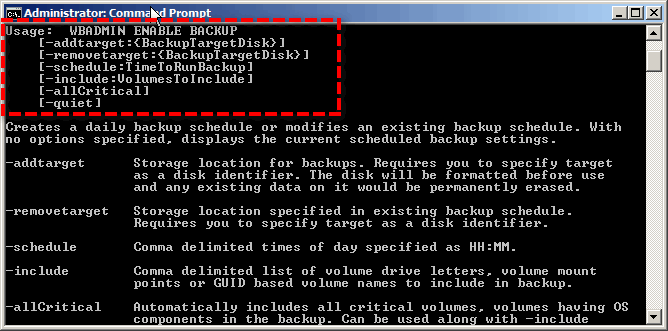
从上文中我们可以知道,使用“Wbadmin enable backup”命令可以帮助我们定期备份文件、文件夹、分区、系统和软件。但是有一个前提条件,您需要是Backup Operators组或Administrators组的成员,并且该命令需要以管理员身份执行。以下是关于在Windows Server 2008/2012/2016/2019中使用Wbadmin定时备份数据到共享网络的示例,您可以简单参考一下:
Wbadmin enable backup -addtarget:\\192.168.0.230\sharefolder -include:f:\documents -user:MI\Jack -password:123456 -schedule:20:00 -quiet
以上命令行的意思是:每天20:00会将分区F中的documents文件夹备份到网络位置\\192.168.0.230\sharefolder中且不提示用户,同时允许MI组成员Jack用密码123456来访问共享网络。
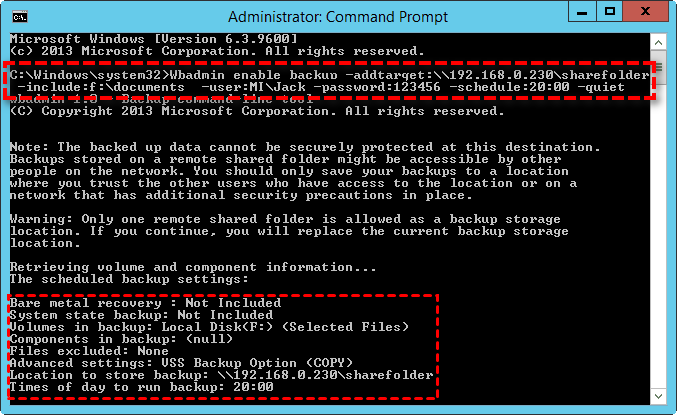
也许您发现这种定时备份的方法有点困难和麻烦。此外,它还有一个很大的BUG:如果您之前将数据备份到共享文件夹,现在要再次备份数据到这个文件夹的话,之前的备份将被覆盖。
更糟糕的是,如果备份任务执行失败,还可能导致您没有备份,因为旧的备份被覆盖,新的备份无法使用。为了避免这种令人头疼的情况出现,您可以在远程共享文件夹中创建子文件夹来储存您的备份。
那么有小伙伴可能要问了,有没有一种更加简单的方法来设置定时备份任务,并且不用担心旧备份被覆盖?当然有!由于Wbadmin定时备份既不安全又麻烦,所以选择一款好用的定时备份软件才是明智之举。为什么不试试傲梅企业备份标准版呢?它有以下特点:
是不是感觉很棒呢?那就赶紧到下载中心下载傲梅企业备份标准版,安装即可免费试用180天!
那么我们该如何使用这个定时备份软件将数据库定时备份到网络共享位置?请您按照以下步骤进行操作:
1. 打开傲梅企业备份标准版,在主界面中点击“备份”再选择“系统备份”(您也可以根据自己的实际需要选择其他备份类型)。

2. 软件会自动选择系统和系统相关分区,您仅需点击下方长条框右侧的倒三角小图标,选择储存备份的目标位置即可。

3. 在下拉菜单中选择“添加共享或NAS设备”,然后输入网络路径。
4. 在网络位置上选择一个共享文件夹来保存备份。
5. 点击左下角的“定时备份”并设置您想要的备份频率和备份方式(默认以增量备份的方式运行),然后点击“确定”。

注意:默认保留备份文件,直到备份磁盘空间中没有足够的空间。当然您也可以使用“备份策略”功能来自动删除老旧备份,和定时备份搭配使用,效果更佳。
6. 在操作摘要界面中确认设置无误后,点击“开始备份”>“添加定时备份任务并立即运行”即可。
现在您应该已经知道了该如何使用Wbadmin定时备份数据到共享网络。当您发现旧备份被覆盖时,可能会对Wbadmin感到失望,因为您无法将同一台电脑备份到同一个共享文件夹中。好消息是,傲梅企业备份可以帮您解决这个问题。电脑上有足够的储存空间,它就可以帮您在同一个共享文件夹中保留任意数量的备份。值得一提的是,该软件还可以通过命令提示符备份系统。不要犹豫,快来体验一下吧!
如果您想要批量管理公司内的多台计算机,傲梅企业备份标准版提供的傲梅镜像部署工具能为您提供很大的助力,因为它可以通过网络将主计算机上的系统映像文件部署还原到多台子计算机上,而无需一台一台的进行操作,非常方便实用!